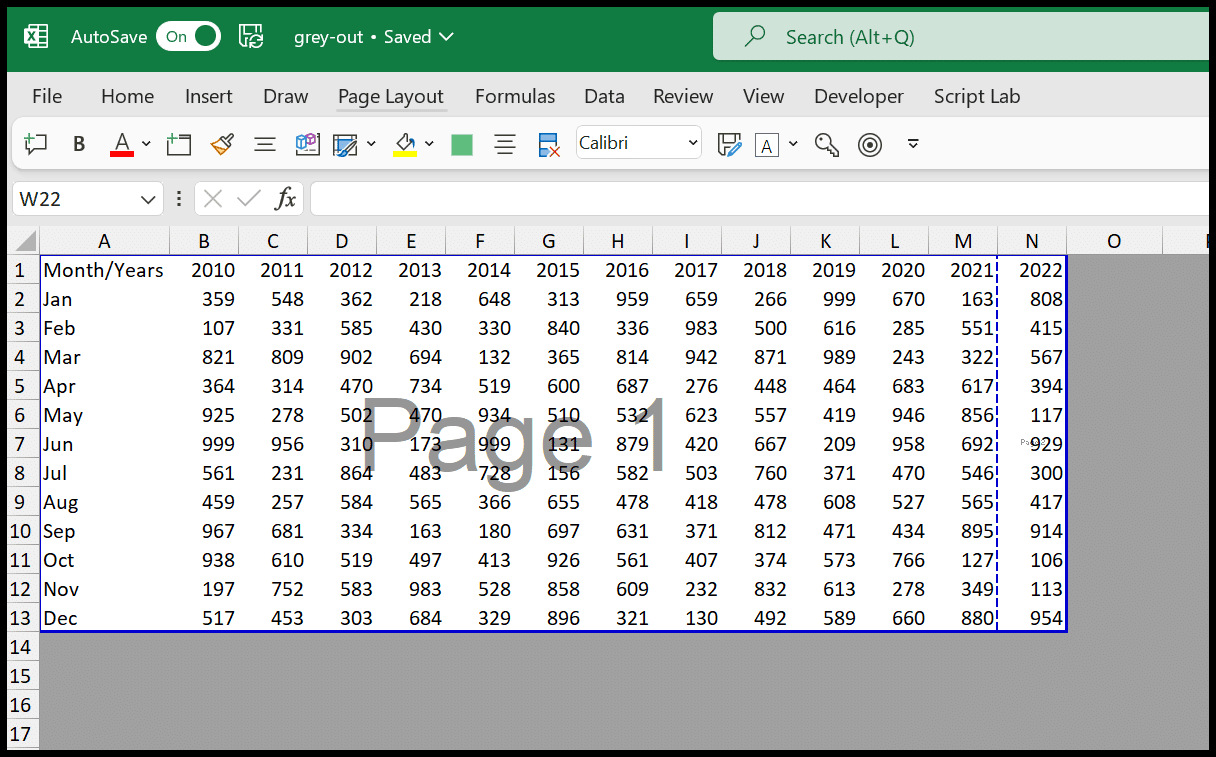Hoe cellen grijs maken in excel?
Wanneer u een rapport of gegevens met iemand deelt, kunt u ongebruikte cellen grijs weergeven. Dit helpt de gebruiker om zich alleen te concentreren op het deel van de spreadsheet waar we gegevens hebben.

In deze tutorial bekijken we verschillende manieren om een grijze kleur toe te voegen aan cellen die niet in gebruik zijn.
Gebruik voorwaardelijke opmaak om ongebruikte cellen grijs te maken
- Selecteer eerst cel A1 en gebruik de sneltoets Ctrl + A om alle cellen te selecteren.
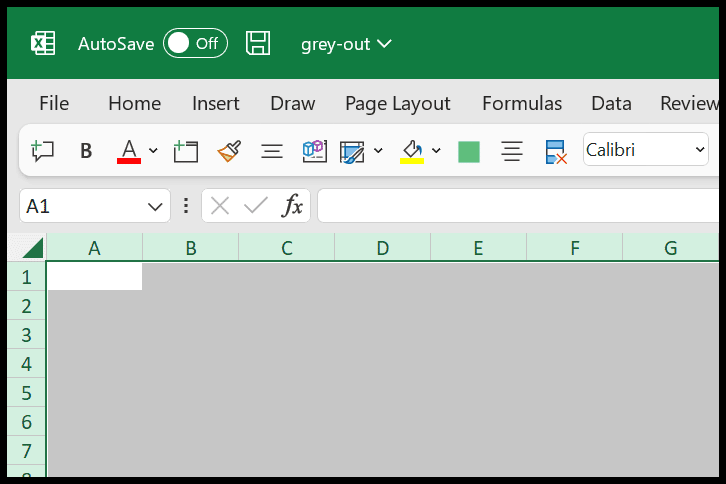
- Ga nu naar het tabblad Start, klik op voorwaardelijke opmaak en selecteer vervolgens de nieuwe regeloptie.
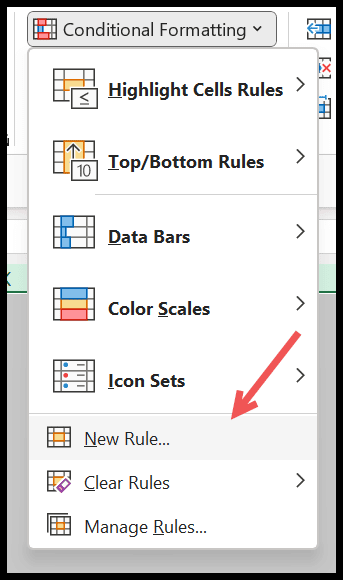
- Daarna klikt u in het nieuwe dialoogvenster voor de opmaakregel op “Gebruik een formule om te bepalen welke cel moet worden opgemaakt”.
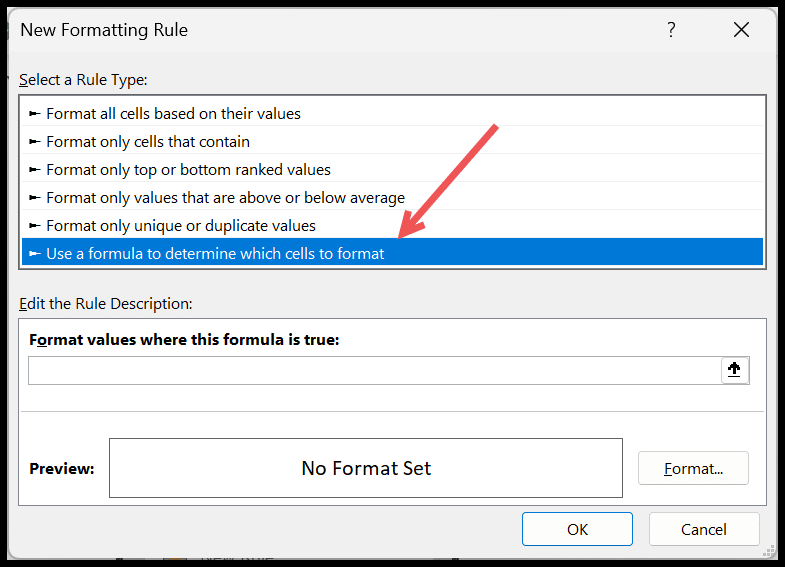
- Van daaruit voert u in de “Waarden opmaken waarbij deze formule waar is” de formule
=IF(A1="",TRUE,FALSE).
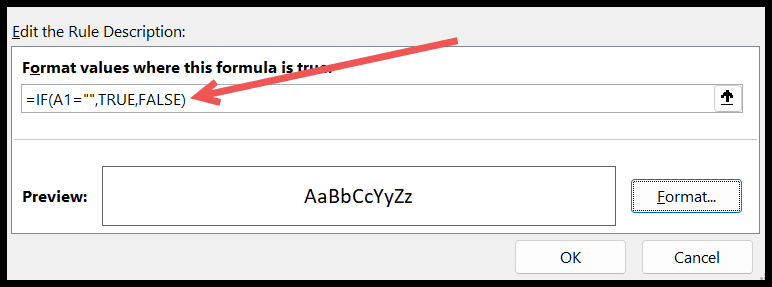
- Klik vervolgens op de knop “Formaat”, ga naar het tabblad Opvulling en selecteer de grijze kleur.
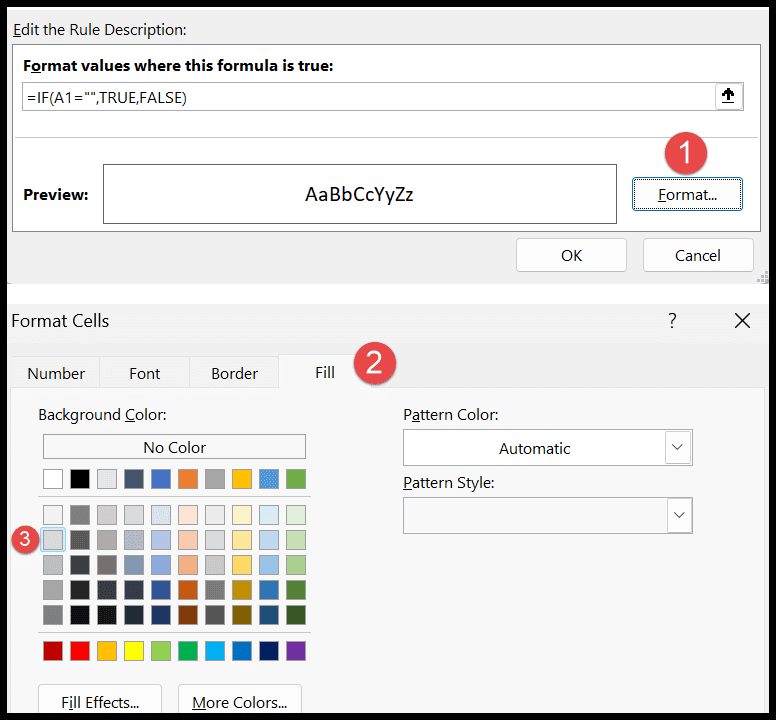
- Klik op OK om de optie op te slaan.
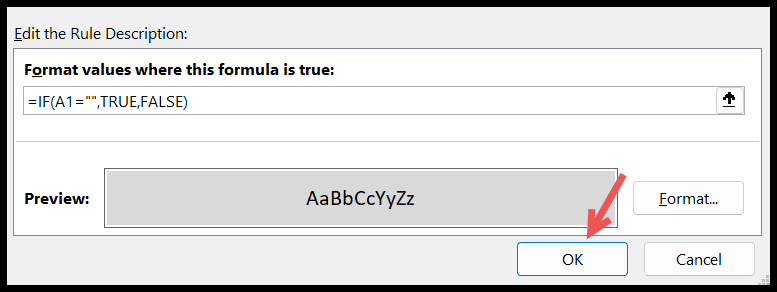
Alle cellen in uw werkblad worden grijs weergegeven en zodra u een waarde in een cel invoert, krijgt deze automatisch de celkleur wit.

Verberg rijen en kolommen om ongebruikte gebieden grijs te maken
Naast de bovenstaande methode verbergt u eenvoudig alle secties van de spreadsheet waar u geen gegevens heeft. In het volgende voorbeeld hebt u gegevens uit de cellen A1 tot en met N13.
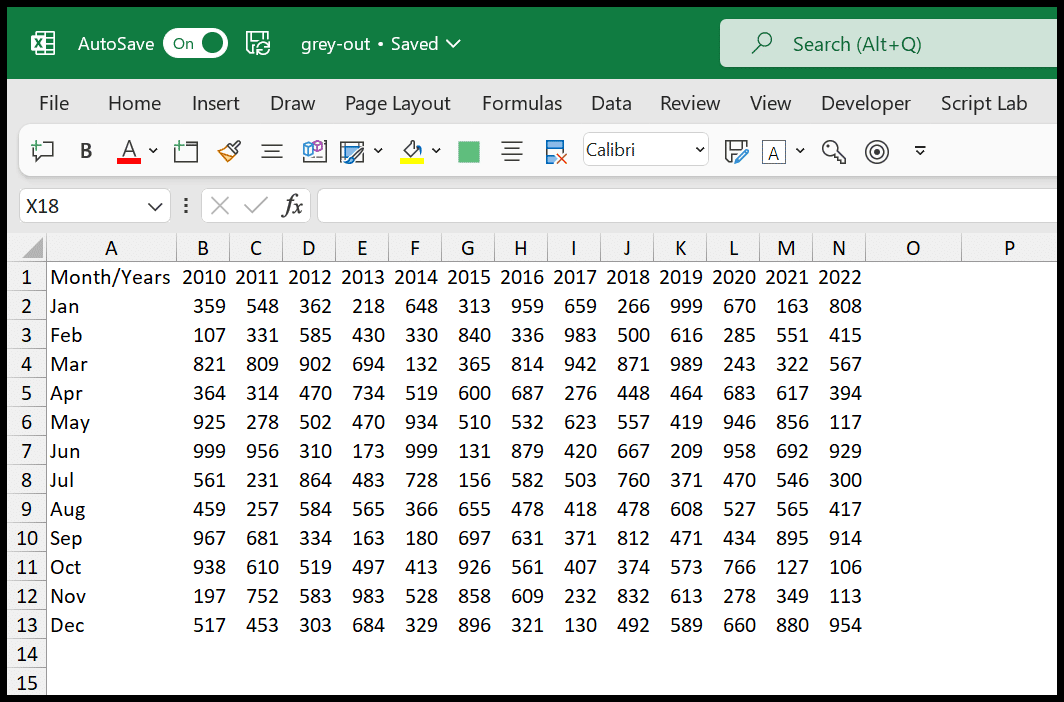
Selecteer alle kolommen na kolom N, klik met de rechtermuisknop en klik op de optie Verbergen.
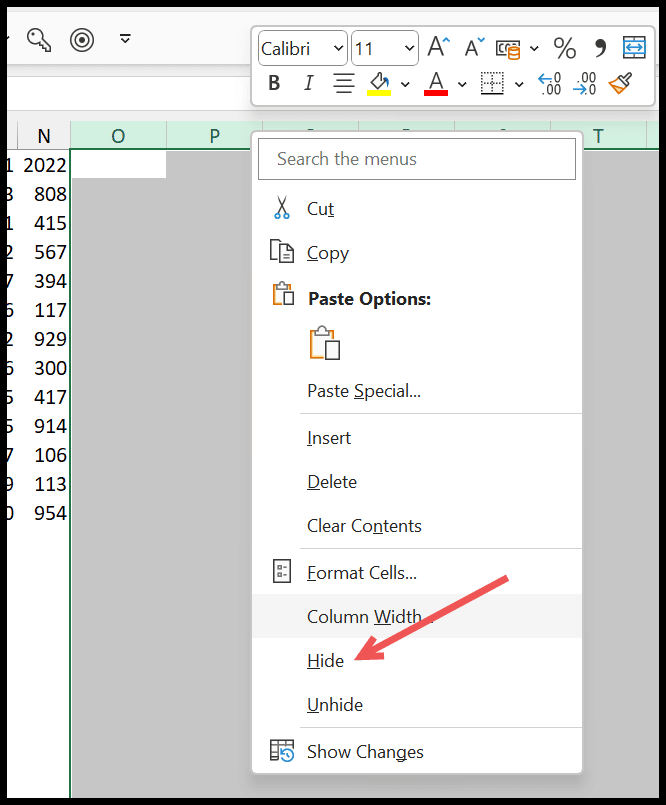
Selecteer nu alle regels na regel 13, klik met de rechtermuisknop en selecteer vanaf daar de optie Verbergen.
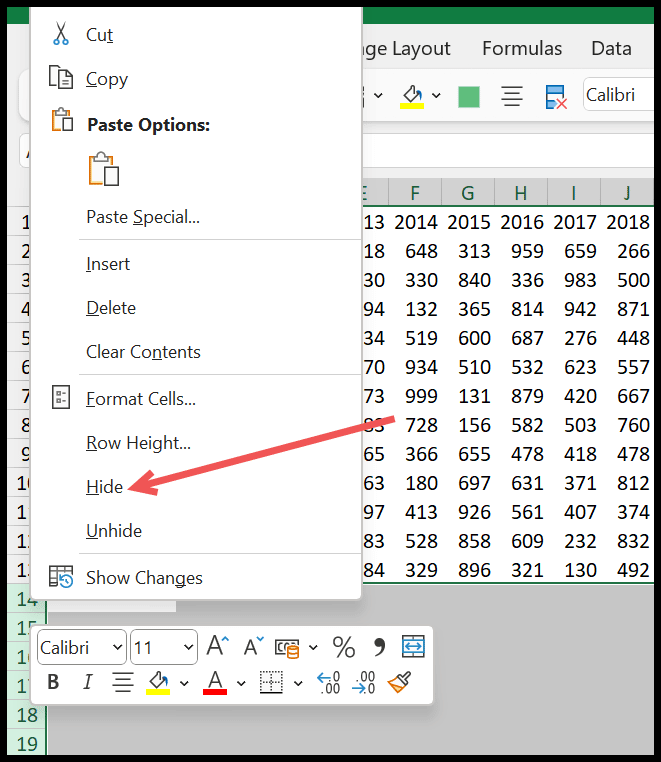
Op het moment dat u dit doet, worden alle rijen onder rij 13 verborgen en worden alle gebieden grijs weergegeven waar u niet over de gegevens beschikt.
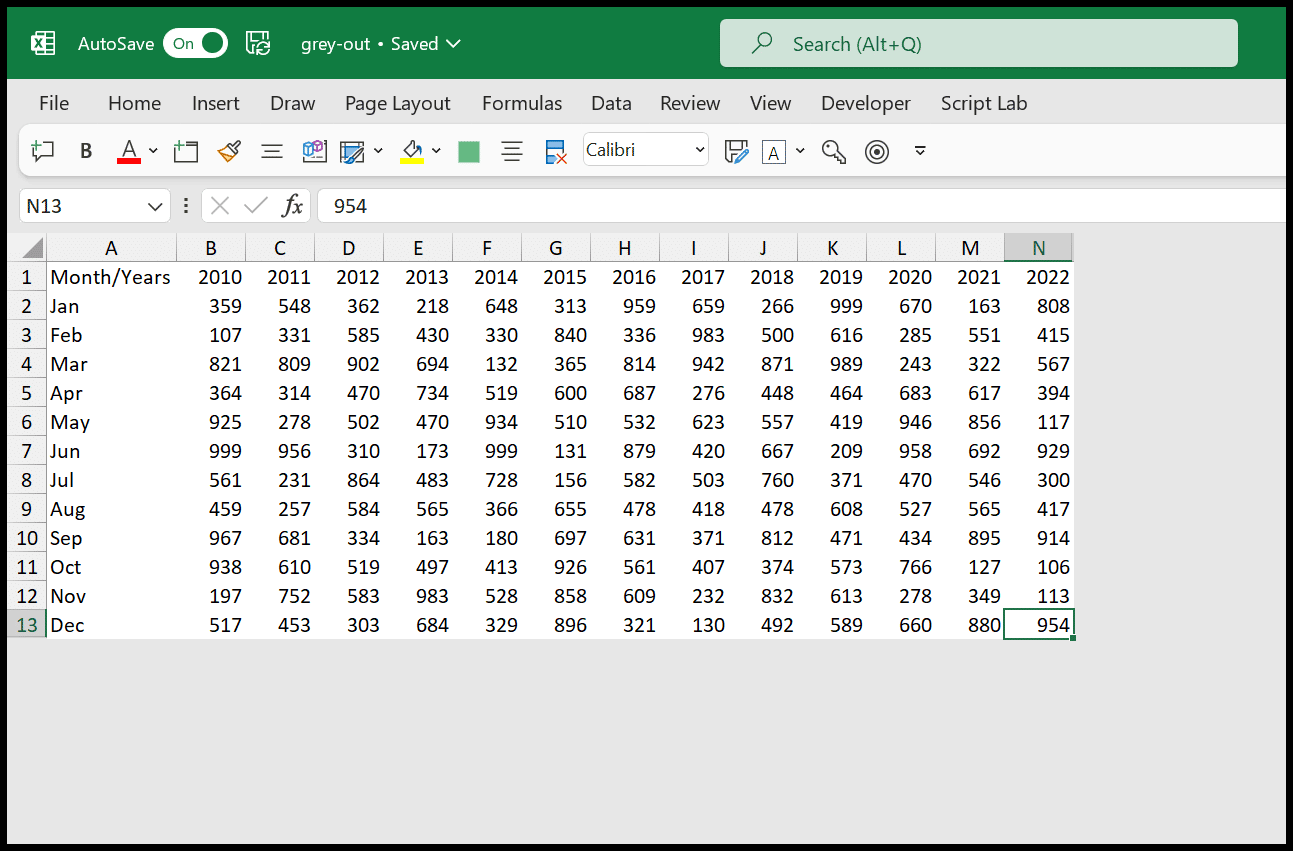
Gebruik de weergave van pagina-einden om cellen grijs te maken
Als u uw Excel-omgeving niet wilt wijzigen, kunt u de pagina-eindeweergave gebruiken om grijs gemaakte cellen weer te geven die niet in het werkblad worden gebruikt.
Ga naar het tabblad Beeld → Werkmapweergaven → Voorbeeld van pagina-einde.
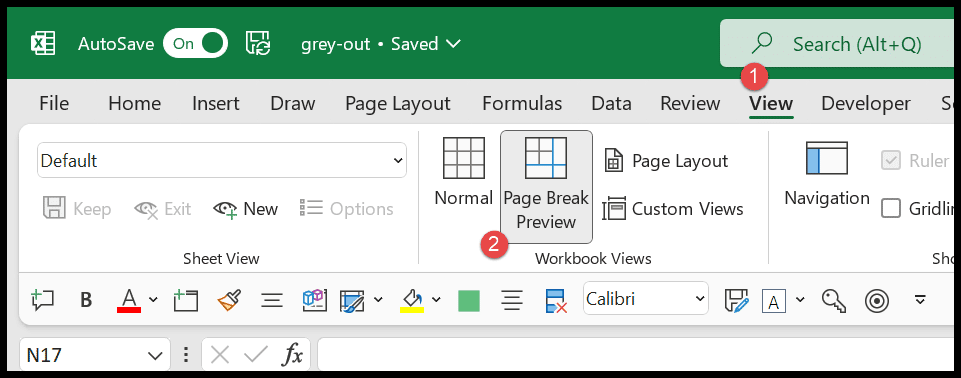
Daarna moet u het zoomniveau wijzigen in 100, omdat Excel bij het overschakelen naar de pagina-eindeweergave het zoomniveau wijzigt naar 60%.
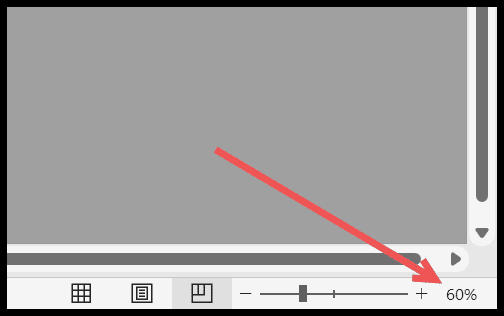
Verander het zoomniveau naar 100% en u krijgt een spreadsheetweergave zoals deze.